Jag var glad att spela mitt favoritspel, Geometry Dash, på min iPhone. Jag hade spelat det i flera månader, och det hade blivit mitt go-to-spel för att döda tid på min dagliga pendling. Men till min förskräckelse, när jag försökte öppna spelet, skulle det inte starta.
Jag försökte trycka på appikonen flera gånger, men spelet öppnades inte. Frustrerad började jag leta efter möjliga lösningar på problemet. Efter lite efterforskningar fann jag att det kunde finnas flera anledningar till att Geometry Dash inte öppnades på min iPhone.
Jag började förlora hoppet när jag snubblade över några användbara tips från andra spelare. Jag testade alla dessa tips och till slut kunde jag öppna Geometry Dash på min iPhone.
Förlora inte hoppet om du upplever liknande problem med att Geometry Dash inte öppnas på din iPhone. För jag är här för att dela med mig av vad som hjälpte mig att lösa problemet!
| Möjligt problem Lösning | |
|---|---|
| Föråldrad appversion | Sök efter uppdateringar i App Store och installera den senaste versionen |
| Föråldrad iOS-programvara | Gå till Inställningar > Allmänt > Programuppdatering för att leta efter och ladda ner den senaste iOS-uppdateringen |
| iPhone med hemknapp | Geometry Dash kanske inte fungerar på iPhone-modeller med en hemknapp |
| Kompatibilitetsproblem med appen | Försök radera och installera om appen eller vänta på en uppdatering från utvecklaren |
| Problem med enhetens lagring | Kontrollera iPhones lagringsinställningar och ta bort onödiga filer för att frigöra utrymme |
Möjliga orsaker till problemet


Geometry Dash kan inte öppnas på en iPhone
Följande är möjliga orsaker till att Geometry Dash inte öppnas på en iPhone:
Föråldrad appversion:
Geometry Dash kanske inte öppnas på en iPhone om appen är föråldrad. Det är viktigt att hålla appen uppdaterad med den senaste tillgängliga versionen för att säkerställa att den fungerar korrekt. Kontrollera App Store för att se om det finns en ny uppdatering tillgänglig för Geometry Dash och installera den om det finns.
Uppdatering av iOS-programvara behövs:
Geometry Dash kanske inte heller öppnas på en iPhone om iOS-programvaran är föråldrad. Appen kan kräva en nyare version av iOS för att fungera korrekt. För att uppdatera iOS-programvaran, gå till Inställningar och sedan till Allmänt.
Klicka sedan på Programuppdatering och kontrollera om det finns en tillgänglig uppdatering. Om det finns det, ladda ner och installera den.
iPhones med hemknapp:
Geometry Dash kanske inte öppnas på äldre iPhones med hemknapp på grund av kompatibilitetsproblem. Detta beror på att appen utformades för att fungera med nyare iPhones som har en helskärmsdisplay och ingen hemknapp. Om du har en äldre iPhone-modell kanske du inte kan köra Geometry Dash.


iPhone med hemknapp kan vara ett problem, eftersom Geometry Dash inte fungerar på någon iPhone-modell med hemknapp
Kompatibilitetsproblem med appar:
Om du nyligen har uppdaterat din iPhones iOS-programvara är det möjligt att det finns kompatibilitetsproblem mellan appen och den nya programvaran. I det här fallet kan du försöka ta bort och installera om appen för att se om det löser problemet. Om inte kan du behöva vänta på en uppdatering från apputvecklaren för att åtgärda eventuella kompatibilitetsproblem.
Problem med enhetslagring:
Geometry Dash kanske inte öppnas på en iPhone om det inte finns tillräckligt med lagringsutrymme tillgängligt på enheten. Kontrollera din iPhones lagringsinställningar för att se om du har tillräckligt med ledigt utrymme. Om du inte har det kan du försöka ta bort några appar, foton eller videor för att frigöra utrymme.
Lösningar för att åtgärda problemet
Nedan följer några lösningar för att fixa om Geometry Dash inte öppnas på din iPhone:
Sök efter uppdateringar:
Att hålla Geometry Dash-appen och iOS-programvaran uppdaterad är viktigt för att säkerställa optimal prestanda. Ibland kan äldre versioner av appen ha buggar eller inkompatibilitetsproblem med nyare versioner av iOS. Gå till App Store för att kontrollera uppdateringarna och tryck på fliken ”Uppdateringar”.
Om en uppdatering är tillgänglig för Geometry Dash trycker du på ”Uppdatera” bredvid appnamnet. På samma sätt kan du uppdatera iOS-programvaran genom att följa stegen nedan:
- Öppna ”Inställningar”.
- Klicka på ”Allmänt”.
- Klicka på ”Programuppdatering” och kontrollera om en nyare version finns tillgänglig.
- Om så är fallet, ladda ner och installera den senaste uppdateringen.

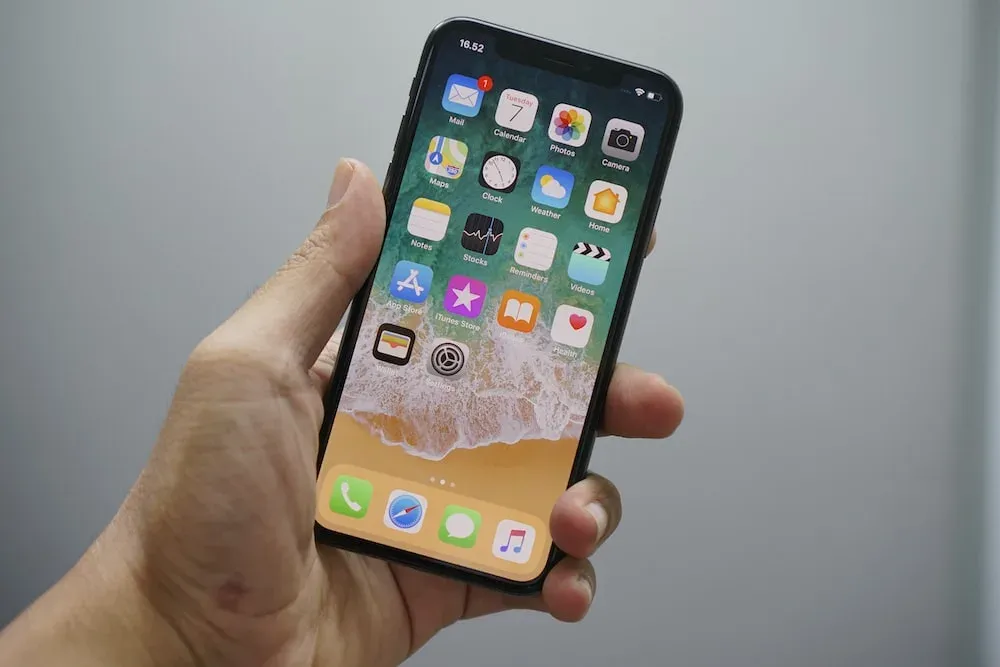
Kontrollera om det finns någon iPhone-uppdatering
Kontrollera kompatibilitet:
Det är viktigt att kontrollera om Geometry Dash-appen är kompatibel med din iPhone-modell och iOS-version. För att göra detta, gå till App Store och kontrollera appens kompatibilitetskrav. Om appen inte är kompatibel med din iPhone-modell eller iOS-version kan du behöva leta efter alternativa spel som kan köras på din enhet.
Rensa lagringsutrymme:
Otillräckligt lagringsutrymme kan leda till att Geometry Dash-appen inte fungerar som den ska eller inte öppnas alls. Följ stegen nedan för att kontrollera hur mycket lagringsutrymme som finns tillgängligt på din enhet:
- Sök efter Inställningar.
- Klicka på Allmänt.
- Leta efter iPhone-lagring.
Här kan du se hur mycket utrymme som används och hur mycket som är ledigt. Du kan ta bort oanvända appar, filer eller foton om du behöver frigöra lagringsutrymme. Du kan också använda funktionen ”Ladda ner oanvända appar” för att automatiskt radera appar som du inte har använt på ett tag men som fortfarande har sparade data.
Installera om appen:
Om Geometry Dash fortfarande inte öppnas efter att du provat ovanstående lösningar kan du försöka radera och installera om appen. Detta kan hjälpa till att åtgärda eventuella skadade filer eller inställningar som kan orsaka att appen inte öppnas. För att göra detta, tryck och håll ned appikonen tills den skakar och tryck sedan på ”X” -knappen för att radera den.
Gå till App Store, installera om appen och försök sedan öppna den igen. Tänk dock på att all speldata kommer att gå förlorad efter radering, så se till att säkerhetskopiera data innan du raderar appen.
Kontakta supporten:
Om ingen av ovanstående lösningar fungerar kan du kontakta apputvecklaren eller Apples supportteam för ytterligare hjälp. Du kan kontakta apputvecklaren genom att gå till App Store och trycka på länken ”Support” under appnamnet.
För att kontakta Apple Support, gå till Inställningar. Klicka sedan på Allmänt och tryck på Om och tryck på AppleCare+. Här kan du välja att kontakta Apple Support via telefon, chatt eller e-post. De kanske kan tillhandahålla mer specifika lösningar eller felsöka problemet ytterligare.
Dessutom kan du titta på videon nedan för att lösa dina problem:
VANLIGA FRÅGOR
Fungerar Geometry Dash på iPhone?
Om din Geometry Dash-app inte öppnas på din iPhone kan du prova några saker för att lösa problemet. Kontrollera först att appen är uppdaterad och att din iPhone har de senaste programuppdateringarna.
Kontrollera om det finns kompatibilitetsproblem, rensa lagringsutrymmet och överväg att installera om appen. Om ingen av dessa lösningar fungerar, kontakta apputvecklaren eller Apple Support för ytterligare hjälp.
Vilken iOS behöver du för Geometry Dash?
Geometry Dash är ett populärt rytmbaserat spel som kan spelas på iPhones. För att säkerställa att spelet fungerar smidigt är det dock viktigt att kontrollera att din iPhone-modell och iOS-version är kompatibel med appen. Se också till att du har tillräckligt med lagringsutrymme på din enhet för att ladda ner och köra appen.
Vad gör jag om Geometry Dash inte går att öppna?
Vilken iOS-version som krävs för Geometry Dash varierar beroende på appversion och vilken iPhone-modell du använder. I allmänhet är appen kompatibel med iOS 8.0 eller senare. Vissa nyare versioner av appen kan dock kräva en nyare iOS-version. Det är viktigt att kontrollera appens kompatibilitetskrav på App Store innan du laddar ner eller uppdaterar appen.
Slutsats
- En föråldrad appversion kan orsaka att Geometry Dash inte öppnas på en iPhone. Att uppdatera appen till den senaste versionen som finns tillgänglig på App Store kan åtgärda problemet.
- iPhones med föråldrad iOS-programvara kan också ha svårt att köra Geometry Dash. Uppdatering av iOS-programvaran till den senaste tillgängliga versionen för iPhone kan lösa problemet.
- Kompatibilitetsproblem med appar kan hindra Geometry Dash från att öppnas på vissa iPhone-modeller eller äldre iOS-versioner. Om du kontrollerar appens kompatibilitetskrav på App Store innan du laddar ner eller uppdaterar appen kan du förhindra detta problem.
- Enheter med otillräckligt lagringsutrymme kanske inte har tillräckligt med utrymme för att köra Geometry Dash. Om du tar bort oanvända appar, filer eller foton för att frigöra utrymme kan du åtgärda problemet.
- Korrupta appfiler eller inställningar kan hindra Geometry Dash från att öppnas på en iPhone. Att installera om appen kan hjälpa till att lösa problemet.
- Om ingen av dessa lösningar fungerar kan det vara nödvändigt att kontakta apputvecklaren eller Apples supportteam för ytterligare hjälp för att åtgärda problemet.
Andra artiklar
- Vad hände med Nest Cam IQ Outdoor? (Svar avslöjade!)
- Hur lägger jag till smart glödlampa till Google Home?
- Kan du köra Tasker-uppgifter från Google Assistant?
